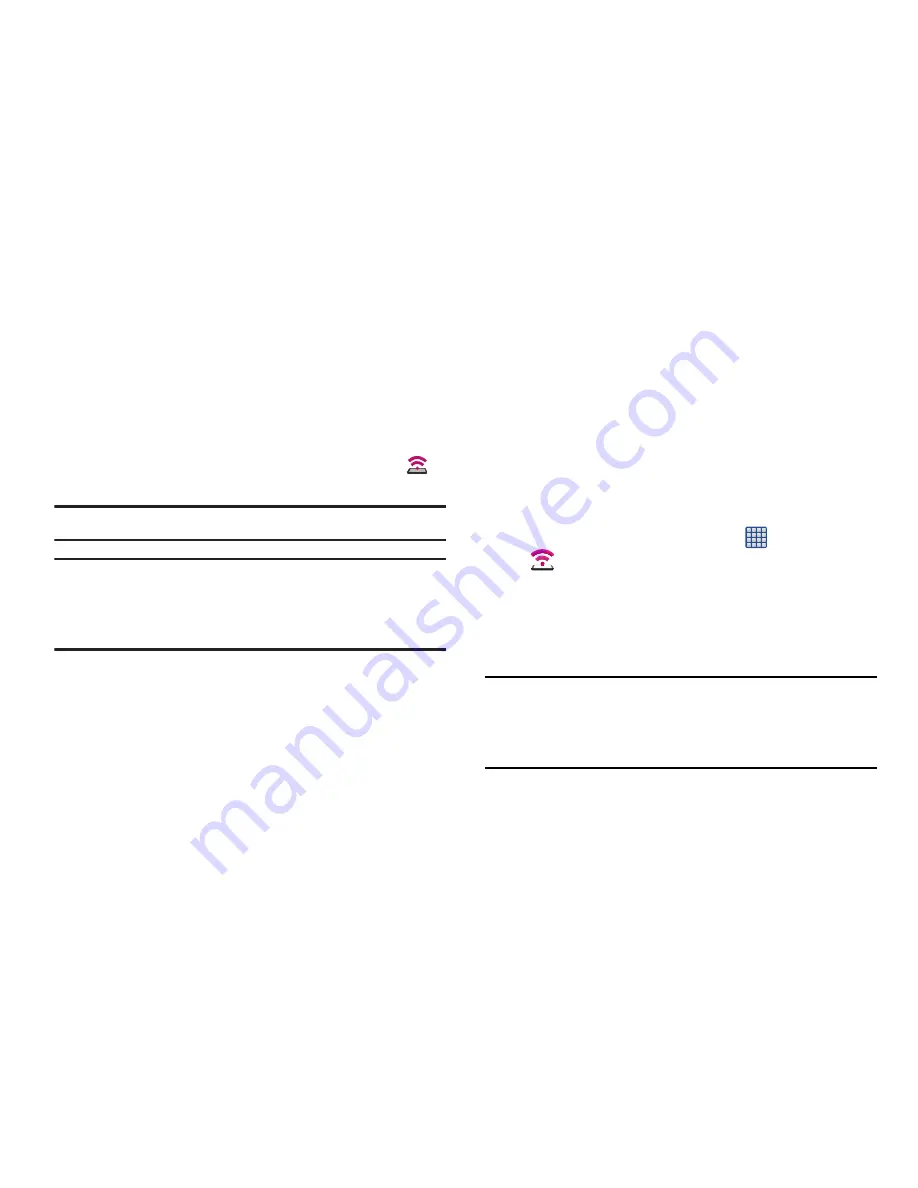
210
6.
Verifique que el campo
Seguridad
esté establecido en
WPA2 PSK
.
7.
Introduzca una nueva contraseña y después anótela.
–
Las opciones adicionales incluyen Mostrar contraseña y Mostrar
opciones avanzadas.
8.
Pulse en
Guardar
para almacenar los nuevos ajustes.
9.
Confirme que el icono de Zona Wi-Fi portátil activa
aparezca en la parte superior de la pantalla.
Nota:
En forma predeterminada, la conexión no está protegida.
Nota:
Usar Zona Wi-Fi portátil consume la batería del dispositivo
mucho más rápido. La mejor forma de seguir usando el
dispositivo como una zona portátil es conectándolo a un
cargador.
Para conectarse a la Zona Wi-Fi portátil:
1.
Habilite la funcionalidad Wi-Fi (inalámbrica) en su
dispositivo de destino (computadora portátil, dispositivo
multimedia, etc.).
2.
Busque redes Wi-Fi desde el dispositivo externo y
seleccione el nombre de la zona portátil del dispositivo en
la lista de redes.
•
El nombre SSID de la zona Wi-Fi del dispositivo se determina
mediante lo que introduce en el campo
Red SSID
.
•
Puede cambiar el nombre pulsando en
Configurar
➔
Red
SSID
y cambiando la entrada.
3.
Seleccione esta zona activa y siga las instrucciones en
pantalla para completar la conexión.
4.
Inicie su navegador web para confirmar que tenga una
conexión a Internet.
Para cambiar la contraseña de la zona Wi-Fi portátil:
1.
Desde la pantalla de inicio, pulse en
(
Aplicaciones
)
➔
(
Mobile HotSpot
)
.
2.
Pulse en
Mobile HotSpot
➔
Configurar
.
3.
Pulse en el campo
Seguridad
y seleccione
WPA2 PSK
.
4.
Con la seguridad habilitada, elimine la contraseña anterior
e introduzca una nueva en el campo
Contraseña
.
¡Importante!
Cuando más compleja sea la contraseña, más difícil
será que intrusos descifren su clave de seguridad.
Se recomienda no utilizar nombres, cumpleaños u
otra información personal.
5.
Pulse en
Guardar
para almacenar los nuevos ajustes.






























